Cambios en la normativa fiscal en 2015: ¿Cómo definir las tasas de impuestos para los productos y servicios digitales?
A partir del 1 de enero de 2015, se aplicará en toda la UE la nueva normativa sobre el IVA para los productos y servicios digitales. Como ya te explicamos en este artículo, para adaptar tu tienda a la nueva normativa es necesario aplicar una serie de cambios en el cálculo de impuestos. ¡Sigue leyendo para descubrir cómo hacerlo!
Ten en cuenta que los cambios sólo te afectarán si vendes productos o servicios digitales a consumidores finales de otros países de la UE.
¿Qué cambios habrá en el área de administración?
A partir de ahora, hemos creado una nueva página secundaria en el área de administración de tu tienda en la que podrás gestionar y modificar la matriz de impuestos para productos y servicios digitales.
Aquí podrás gestionar dos nuevas clases de impuestos: «Productos y servicios digitales» y «Libros electrónicos«, que también podrás seleccionar a la hora de crear y editar cualquiera de tus productos.
Como vendedor, ¿qué tengo que hacer?
– En primer lugar tendrás que configurar los nuevos tipos de impuestos en el área de administración. Para ello, sigue los siguientes pasos:
- Crea nuevos tipos de impuestos para los productos y servicios digitales
- Crea un área de impuestos para todos los países de la UE en los que comercializas tus productos
- Define los impuestos por áreas de impuestos
Encontrarás todos los pasos detallados en el párrafo ¿Cómo puedo configurar nuevas tipos y áreas de impuestos?
– Si ya ofreces productos o servicios digitales en tu tienda, entonces tienes que determinar los nuevos tipos de impuestos para todos ellos (únicamente para aquellos que entren dentro de la categoría productos y/o servicios digitales). Puedes encontrar más información a continuación en el párrafo ¿Cómo puedo establecer qué tipo de IVA se aplica a cada producto?
– Si deseas crear nuevos productos o servicios digitales en tu tienda, la categoría “Productos y servicios digitales» ya estará pre-configurada como un tipo específico de impuestos. De todas formas, asegúrate de que el tipo de impuesto es el adecuado para este caso. En particular, será necesario que modifiques el tipo de impuestos si se trata de libros electrónicos.
– Al establecer los precios de tus productos, ten en cuenta que los precios brutos que has introducido son aplicables para el país de origen de tu tienda. Sin embargo, debido a las diferentes tasas de impuestos de cada país de la Unión Europea, el precio final de tus productos puede variar sensiblemente.
IMPORTANTE: Si tu tienda se encuentra en la versión 6.16 sigue leyendo, si ya está actualizada a la versión 6.17 desplazate directamente al párrafo: ¿Cómo puedo comprobar y editar los tipos de IVA para productos y servicios digitales en la versión 6.17?
¿Cómo puedo configurar nuevos tipos y áreas de impuestos en la versión 6.16?
- En el menúprincipal del área de administración, seleccione Opciones >> cálculo de impuestos >> Personalizar y haz clic en Confirmar.
- Haz clic en Tipos fiscales.
- Al final de la tabla, en la columna Identificador, introduzca “Productos y servicios digitales”y en la columna Nombre «Productos y servicios descargables». No se olvide de guardar los cambios.
- Si a mayores vende Libros electrónicos, repita los pasos 2 y 3 usando “Libros electrónicos” en la columna Identificador y Nombre.
- A continuación, haz clic en Zonas fiscales.
- Para cada país en el que comercializas tus productos (incluso el tuyo propio) crea una nueva Zona fiscal. Para ello, introduce el nombre de cada país al final de la tabla en las columnas Identificador y Nombre. Guarda los cambios.
- Ahora seleccione Asignación de países.
- En la tabla podrás ver la lista de países incluidos. Para cada país de la UE, en la columna Zona fiscal, seleccione la zona de impuesto correspondiente. Por ejemplo, en Bélgica deberás elegir la Zona de impuestos que has creado recientemente llamada “Bélgica”. Guarda los cambios.
- Ahora selecciona Matriz de impuestos.
- En la tabla podrás ver las zonas y tipos fiscales creados recientemente. A partir de ahora el tipo fiscal País miembro de la UE pasará a estar obsoleto al haber creado tipos de impuestos individuales para cada país de la Unión Europea. Ahora tienes que insertar los impuestos para cada país de la Unión Europea. En las columnas Sin IVA, IVA estándar e IVA tipo reducido, inserta los impuestos de tu país de origen para todos y cada uno de los países. Es decir, si su tienda se encuentra en España, escribe «0», «21» y «10» para todos los países. En las columnas Productos y servicios digitales y, si lo requiere, también en Libros electrónicos, tendrás que introducir los impuestos para ese país en particular. Por lo general el IVA para los productos y servicios digitales es el IVA estándar. Puedes consultarlo en la página 19 de este documento.
- Guarda los cambios.
Ahora los nuevos tipos de impuesto estarán listos y disponibles para aplicarse en tu tienda.
Para saber cómo establecer diferentes tipos de IVA a cada producto, desplazate al párrafo ¿Cómo puedo establecer qué tipo de IVA se aplica a cada producto?
¿Cómo puedo comprobar y editar los tipos de IVA para productos y servicios digitales en la versión 6.17?
- En el área de administración en el menú principal, selecciona Opciones y luego Cálculo de impuestos.
- Selecciona Productos y servicios digitales.
- La tabla te mostrará las diferentes tasas de impuestos para todos los países de la UE. Comprueba que los valores de «Productos y servicios digitales» y «Libros electrónicos» son correctos para los países de La Unión Europea en los que comercializas tus productos.
- Si deseas modificar los valores, selecciona Personalizar. Confirma la acción haciendo clic nuevamente en Personalizar. Modifica los valores y Guarda los cambios.
Ten en cuenta que siempre puedes rehacer los cambios haciendo clic en Restablecer opciones predeterminadas.
¿Cómo puedo establecer qué tipo de IVA se aplica a cada producto?
- En el área de administración en el menú principal, selecciona Productos y luego Productos.
- La tabla muestra una visión general de todos los productos de tu tienda online. Haz clic sobre el artículo que deseas editar.
- En la pestaña General, deslízate hacia llegar a la sección: Precio, Unidad de Pedido, Tipo Fiscal. Haz clic en la pestaña desplegable Tipo Fiscal y selecciona el tipo de impuesto que debe aplicarse al producto seleccionado (ver a continuación captura de pantalla).
- Guarda los cambios.
¿Necesitas más información?
El siguiente enlace de la Comisión Europea te muestra a fecha 1 de julio de 2014 los diferentes tipos de IVA de la Unión Europea (en inglés).
A mayores, puedes leer en el siguiente documento PDF la Ley 28/2014 en la que se detalla el nuevo marco jurídico para servicios electrónicos.
ist Head of Marketing bei ePages.

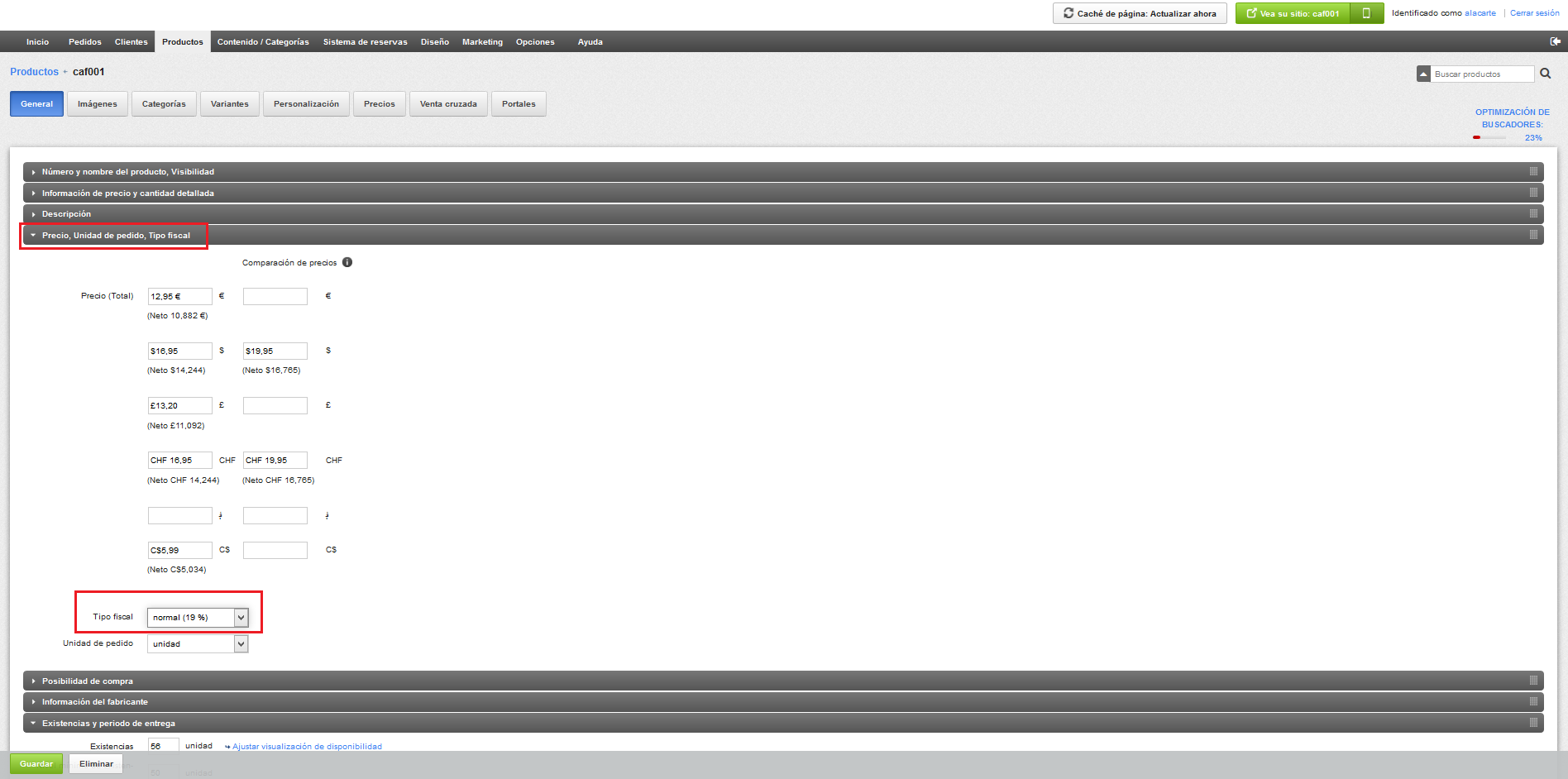



Dejar un comentario
¿Quieres unirte a la conversación?Siéntete libre de contribuir!